Sidst opdateret den

Nogle gange vil du måske søge efter dit ansigt eller en andens ansigt på nettet. Her er et kig på seks omvendte billedsøgningstjenester, der er i stand til at give resultater.
Har du nogensinde undret dig over, hvor dit billede har formået at blive offentliggjort på Internettet? Hvilke websteder har din profil? En nem måde at finde ud af er at bruge søgemaskiner til at søge efter ansigter.
Der har været mange gennem årene, men desværre er mange af dem nu deaktiverede. Vær ikke bange, der er stadig masser af ressourcer til rådighed for dig til at foretage omvendt billedsøgning ved hjælp af dit profilfoto.
Google Face Search
Et af de gå til steder at udføre en omvendt billedsøgning på ansigter er Google Billeder. Det er det længstkørende værktøj til omvendt billedsøgning, og der er ingen tegn på, at det forsvinder snart, i modsætning til de fleste andre ansigtsøgningstjenester.
På den Google Billeder hovedsiden, alt hvad du skal gøre er at vælge kameraikonet i søgefeltet, vælg
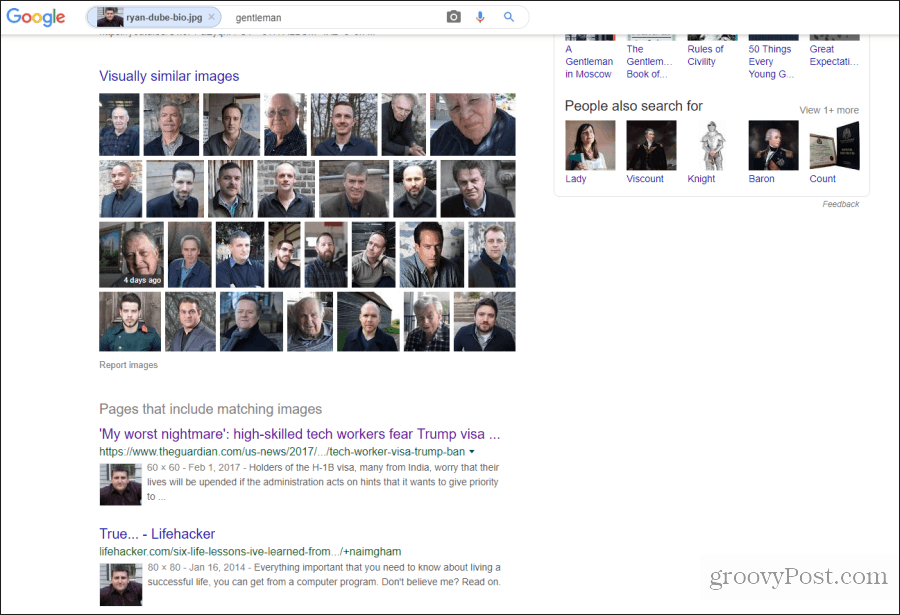
Det første sæt resultater er billeder online, der ligner din. Du ser masser af andre mennesker, som Google mener er lookalikes. Dette er faktisk lidt surrealistisk. Jeg fandt det også interessant, at billedresultaterne ikke er "matchende" billeder (hvor webstedet offentliggjorde dit billede), men kun "lignende" billeder af mennesker, der ligner dig.
Søgeresultaterne er på den anden side webstedslink til websteder, der er vært for billedet af dig selv, som du har uploadet. Disse resultater er omfattende og nøjagtige.
Yandex
Medmindre du bor i Rusland, er oddsene temmelig gode, som du aldrig har hørt om Yandex. Det er faktisk en af de mest populære søgemaskiner i Rusland. I det væsentlige er det det russiske svar til Google.
Hvorfor skal du bruge det? Fordi det faktisk gør ansigtsgenkendelse bedre end Google selv, i det mindste så vidt billedresultater går.
Processen ligner Google. Du vælger kameraikonet ved siden af søgefeltet. Klik derefter på Vælg en fil. Dette giver dig mulighed for at uploade dit profilbillede. Når du først har gjort det, ser du både billed- og URL-resultater, meget lig Googles ansigtssøgeresultater.
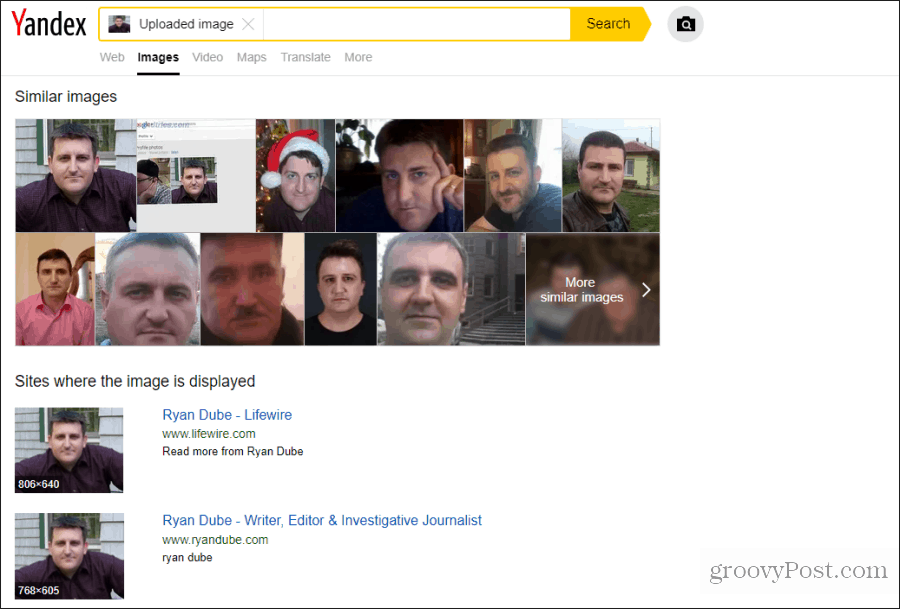
Du finder ud af, at Yandex faktisk gør et bedre jobfund dine billeder, ikke kun billeder af mennesker, der ligner dig meget. Under dette ser du URL-oversigterne. Mærkeligt nok virkede det også som om Yandex URL-resultater også var mere opdaterede end Googles søgeresultater.
TinEye
TinEye er en omvendt søgemaskine, der fungerer fremragende til ansigtsøgning. For at uploade dit billede skal du blot vælge pil op-ikonet til venstre for søgefeltet. Upload dit profilbillede, så ser du en liste over resultater, der viser websider, der viser det billede på deres side.
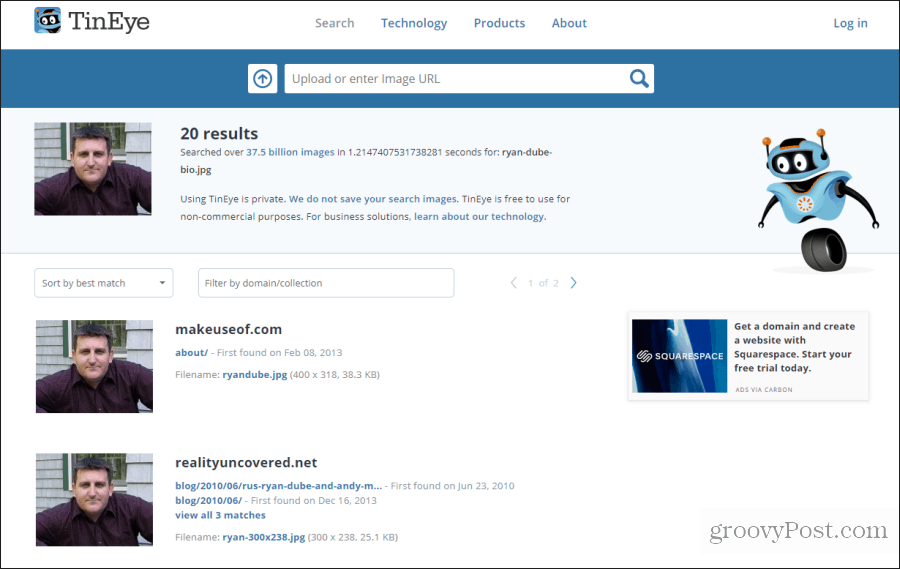
TinEye gider det ikke med billedresultater. Hele sættet af resultater inkluderer kun URL-links til sider, der indeholder det billede, du har uploadet. Det fungerer godt til ansigtsøgninger såvel som ethvert andet billede, du måske ønsker at se, hvor det er blevet offentliggjort online.
Bing Image Search
Bing er åbenlyst en stor konkurrent til Google, så hvordan stables dens omvendte billedgenkendelse af ansigter? Bing Image Search giver sine resultater under flere faner snarere end alle på en side.
Disse faner er Lignende billeder og Sider med dette. Billedresultaterne ligner meget Google-billedresultater, idet du sandsynligvis ikke ser dit eget billede, men i stedet ser billeder af mennesker, som Bing mener, meget ligner dit profilbillede. Jeg fandt, at disse resultater varierede mellem uhyggeligt nøjagtige og helt off base.
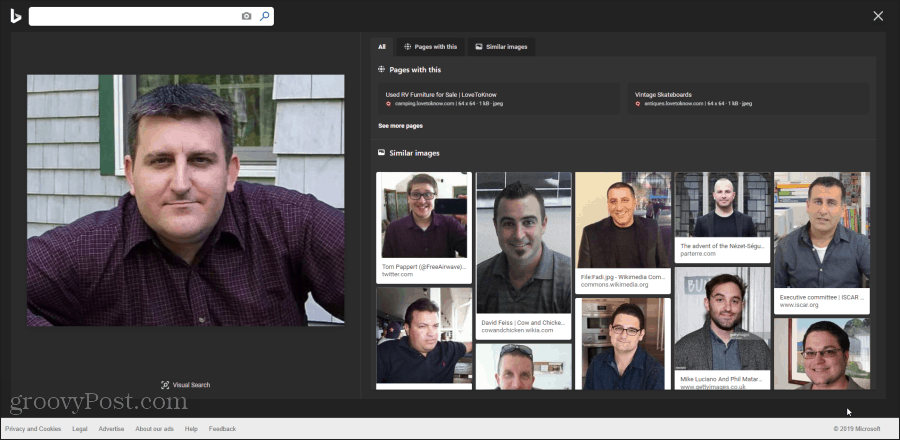
URL-resultaterne mangler også markant. Mens Google og andre lignende ansigtssøgningsværktøjer returnerede 20 eller flere resultater, gav Bing ikke engang 10 resultater. Den gik glip af en liste over sider online, der indeholder billedet.
Det er overraskende, at en sådan kendt søgemaskine kommer så dårligt ud, når det kommer til ansigtsgenkendelse og omvendt billedsøgning, men det er desværre tilfældet her.
Pinterest Billedsøgning
Et andet sted, du kan foretage en omvendt søgning online er pinterest. En omvendt billedsøgefunktion er integreret i hvert foto på Pinterest.
Det er nemt at bruge. Alt hvad du skal gøre er at åbne billedsiden på Pinterest og vælge forstørrelsesglasikonet i nederste højre hjørne af billedet. Dette vil søge på Pinterest efter alle billeder på webstedet, der ligner det.
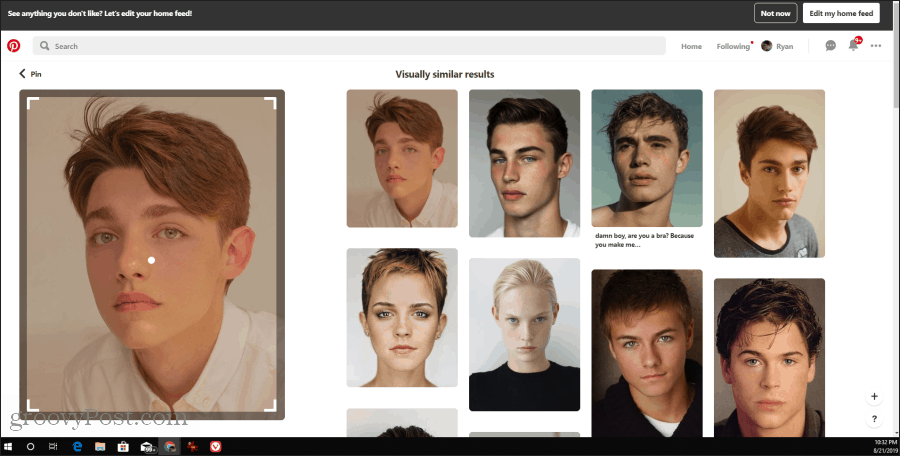
Hvis du håber at se, om dit eget billede er blevet offentliggjort et andet sted på Pinterest, skal du først fastklæbe dit eget profilbillede. Udfør derefter en lignende billedsøgning ved hjælp af metoden ovenfor. Du kan se både matchende billeder såvel som alle billeder på Pinterest, der ligner.
Selv hvis der ikke er nogen billeder på Pinterest, der matcher din, er det en interessant måde at se, hvordan andre mennesker synes, Pinterest ser ud.
Hvor gammel ser jeg ud
Hvis du vil prøve et andet ansigtsøgningsteknologi, skal du give Microsofts How-Old.net et forsøg. Det er et simpelt sted, men vanedannende. Upload bare dit foto til webstedet, og lad Microsofts teknologi til alderen gætte gøre sit trick.
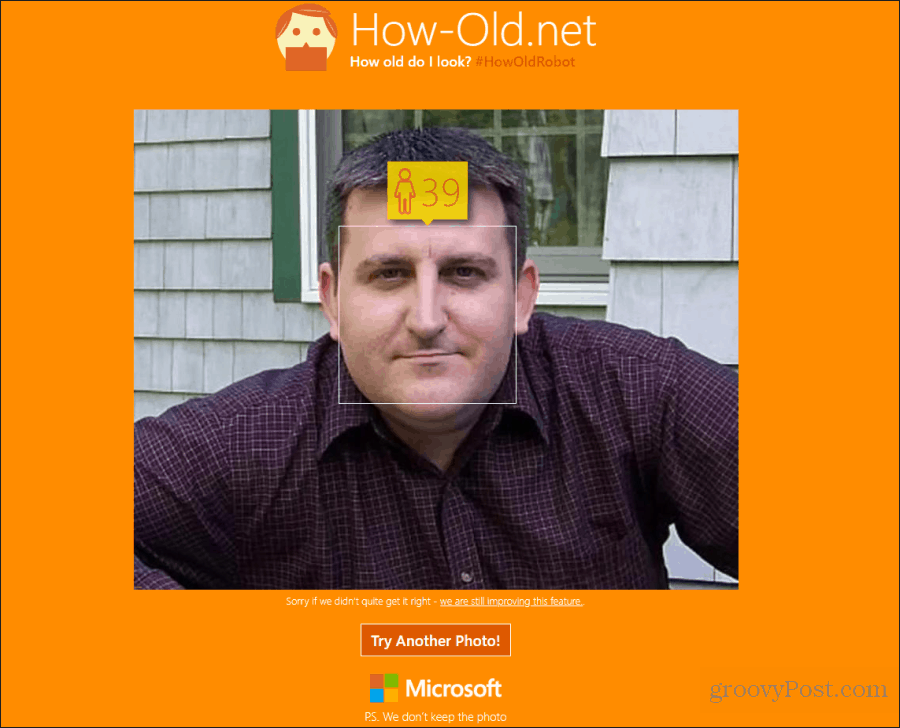
Forsøg på dette med et par gamle fotos gennem årene beviste teknologien. Webstedet kunne gætte alderen inden for få år efter nøjagtighed. Prøv det selv, og se, hvor nøjagtigt det er.
Søger efter et ansigt online
Ansigtsgenkendelsesteknologi er nået langt i de senere år, men onlinetjenester, der leverer det, varede ikke meget længe. Det ser ud til, at hvert år en anden ansigtssøgningsservice foldes. Alle de steder, der er anført ovenfor, har imidlertid eksisteret i et stykke tid og fungerer ganske godt. Prøv dem selv, og se, hvilken type interessante resultater du får.


